La direction ciblée du regard du spectateur est un art qui peut insuffler de la vie même aux images les plus banales. En jouant habilement avec la lumière et l'ombre, tu peux orienter l'attention vers l'essentiel et cacher les éléments dérangeants. Dans ce guide, tu apprendras comment utiliser au mieux le filtre radial dans Camera Raw pour renforcer l'impact de tes portraits et contrôler délibérément le regard du spectateur.
Principales conclusions
- Le filtre radial te permet d'éclaircir ou d'assombrir certaines zones de l'image.
- En utilisant habilement la lumière et l'ombre, tu diriges l'attention vers les yeux et le visage du modèle.
- Des bords doux sont essentiels pour un résultat naturel.
- Travailler avec des objets dynamiques dans Photoshop permet une retouche flexible.
Guide étape par étape
Pour mettre en œuvre tes retouches de manière optimale, suis les étapes suivantes :
Commence par ouvrir ton image dans Camera Raw et veille à sélectionner le filtre radial. Celui-ci se trouve dans la barre supérieure. Une fois que tu l’as sélectionné, un petit curseur en croix apparaît, te permettant de dessiner un cercle. L’objectif est de positionner le cercle de manière à ce qu’il soit dirigé vers l'œil ou le visage du modèle. Ainsi, l’intérieur du cercle sera automatiquement éclairci.
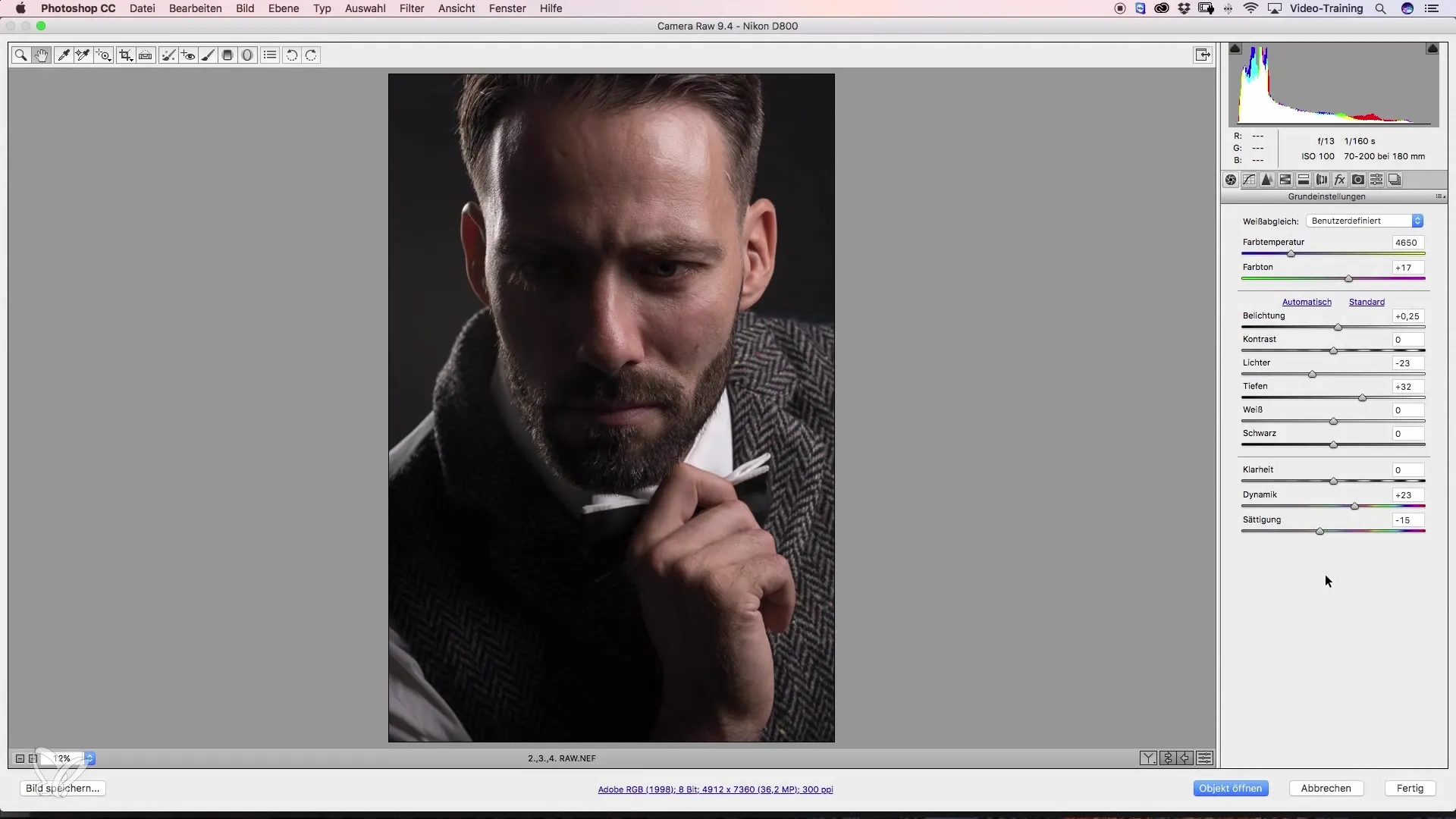
Pour t'assurer que l'exposition du cercle est correcte, vérifie les paramètres sur le côté droit. L'exposition est-elle ajustée ? Tu peux ajuster la taille du cercle selon tes besoins. Positionne-le directement sur l'œil pour maximiser l'impact.
Si tu as des taches lumineuses dérangeantes dans l'image qui distraient, tu peux aussi les atténuer de manière ciblée. Dessine un autre filtre radial sur les zones que tu souhaites assombrir. Assure-toi que le filtre affecte la zone intérieure et sélectionne un bord doux pour éviter des transitions artificielles.
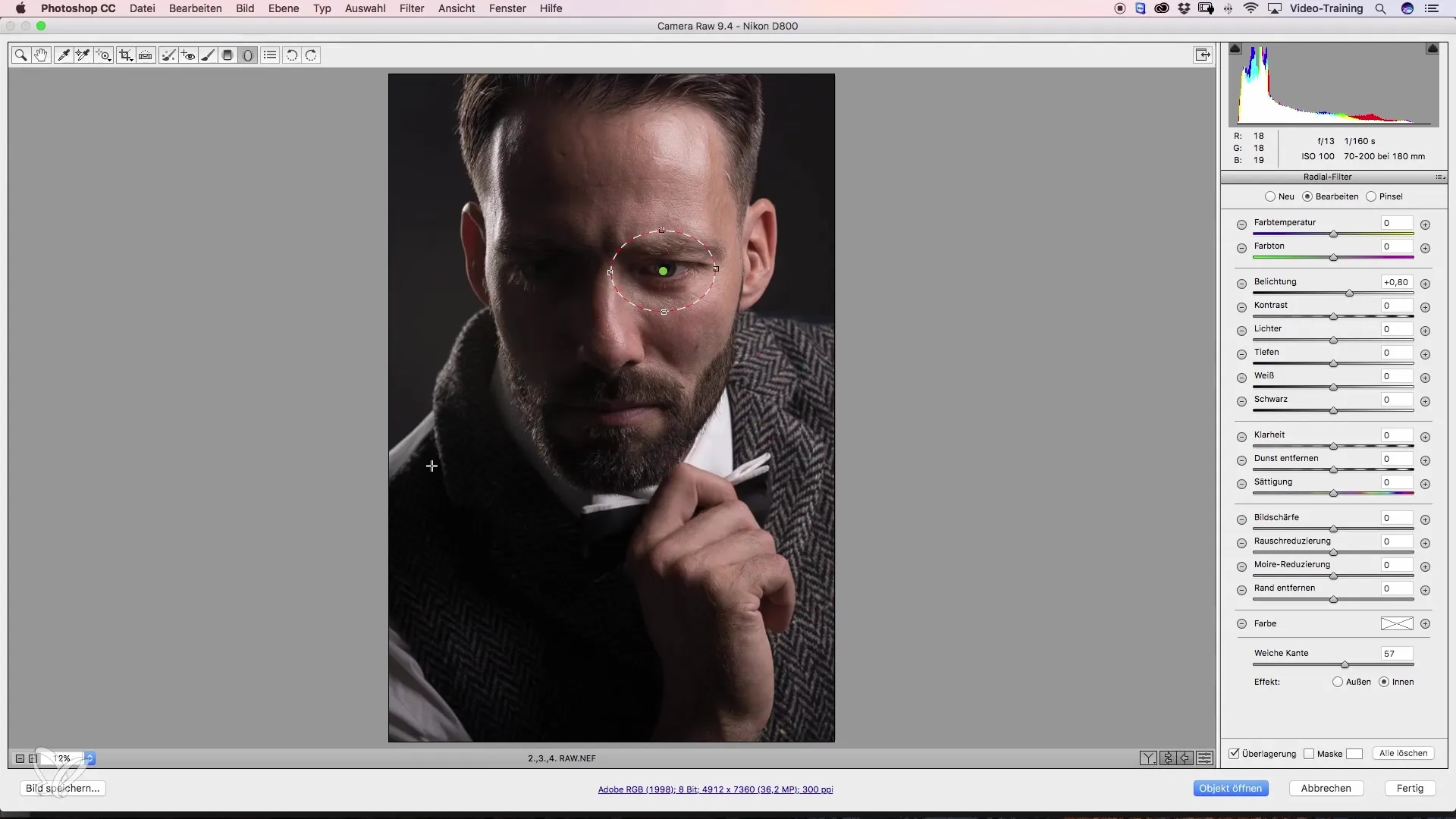
Avec un bord doux, l'effet garantit que la transition ne soit pas abrupte, mais harmonieuse. Essaie en masquant brièvement le superposition. Tu verras rapidement la différence entre des bords durs et des bords doux : les bords doux paraissent plus naturels.
Maintenant, applique à nouveau le filtre radial pour assombrir d'autres zones lumineuses ou des zones qui distraient le regard. Positionne le filtre de manière à ce qu'il se trouve précisément là où tu le souhaites, et ajuste l'exposition. L'objectif est de diriger davantage le regard vers le visage du modèle.
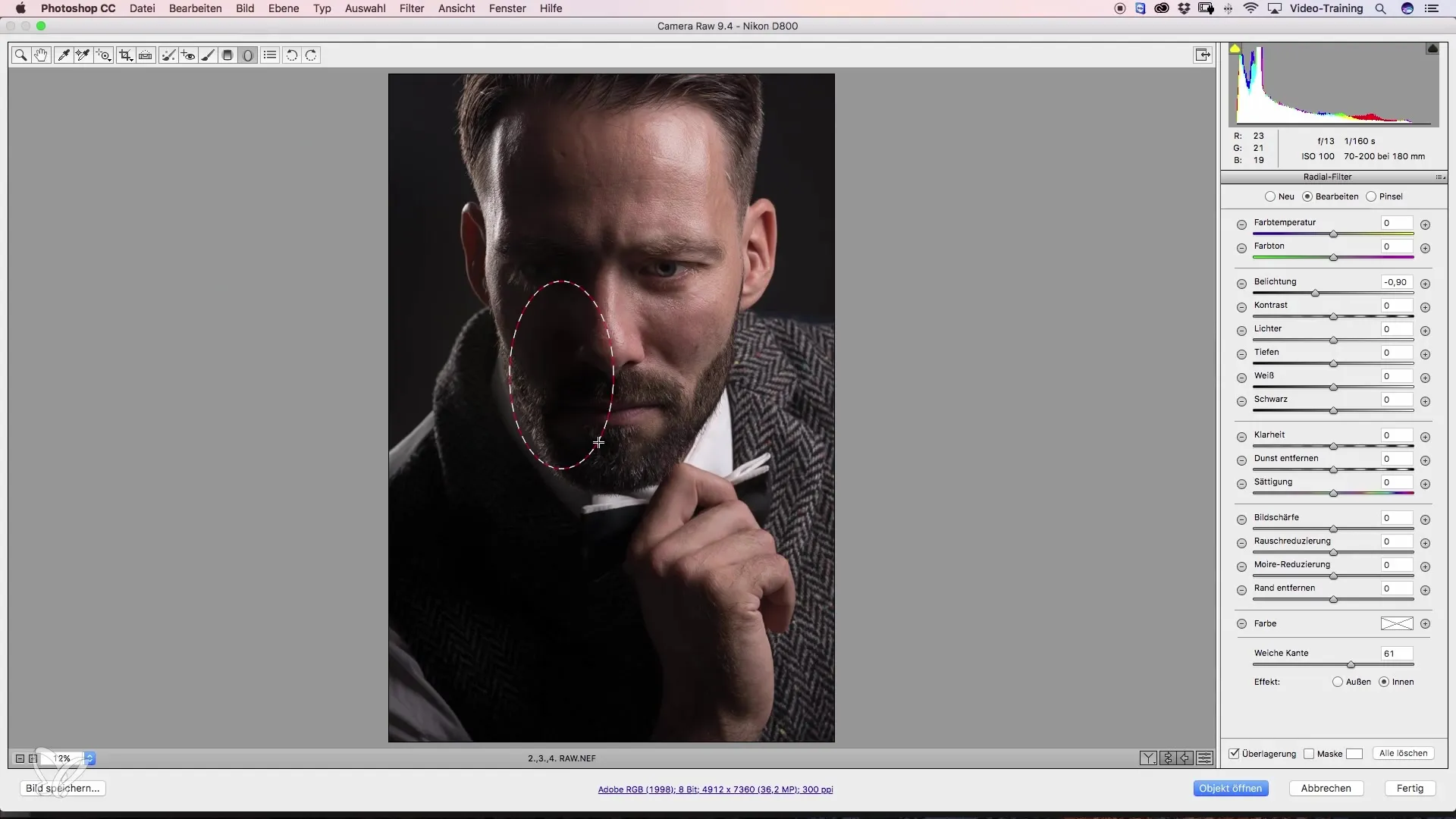
La prochaine étape consiste à éclaircir à nouveau la partie supérieure de l'image pour atteindre un équilibre avec le reste de la composition. Dessine un nouveau filtre radial qui travaille en douceur contre les zones plus sombres. Il est important de garder un œil sur les paramètres : réduis les hautes lumières tout en maintenant l'exposition constante.
Si tu souhaites une image finale avec un éclairage uniforme, ajoute également un filtre radial de l'autre côté pour créer de petites zones lumineuses. Tous les ajustements que tu effectues doivent finalement diriger le regard du spectateur vers les éléments décisifs lead.
Avant d'ouvrir l'image dans Photoshop, assure-toi d'activer la fonction « Ouvrir en tant qu'objet dynamique » en cochant la case correspondante. Cela te permettra de modifier ta retouche à tout moment lorsque tu retravailleras l'image.
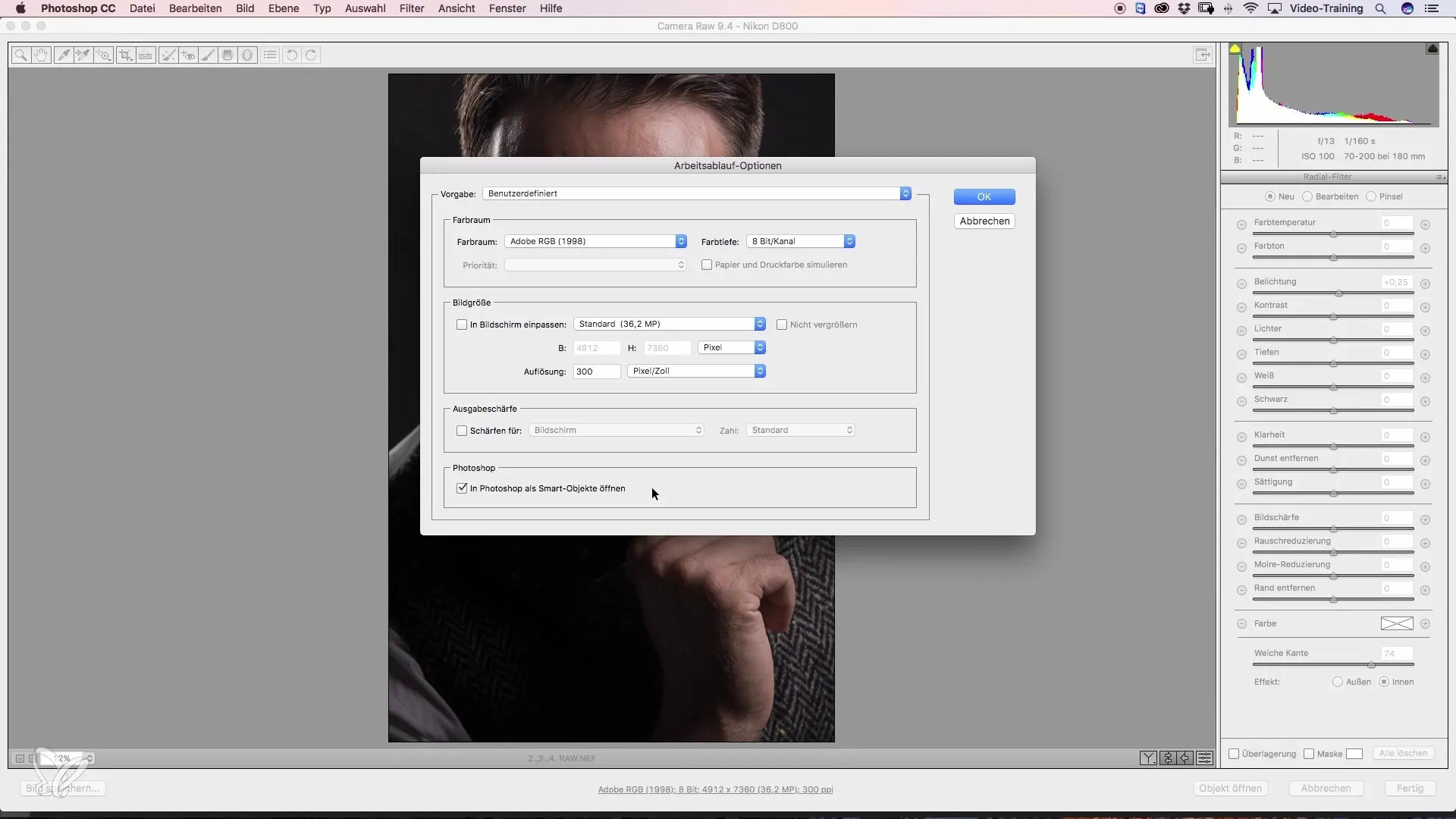
Après avoir suivi ces étapes, tu peux continuer à traiter l'image ouverte dans Photoshop. Note que tu peux désormais facilement accéder à tous les filtres Camera Raw intégrés précédemment pour apporter des modifications.
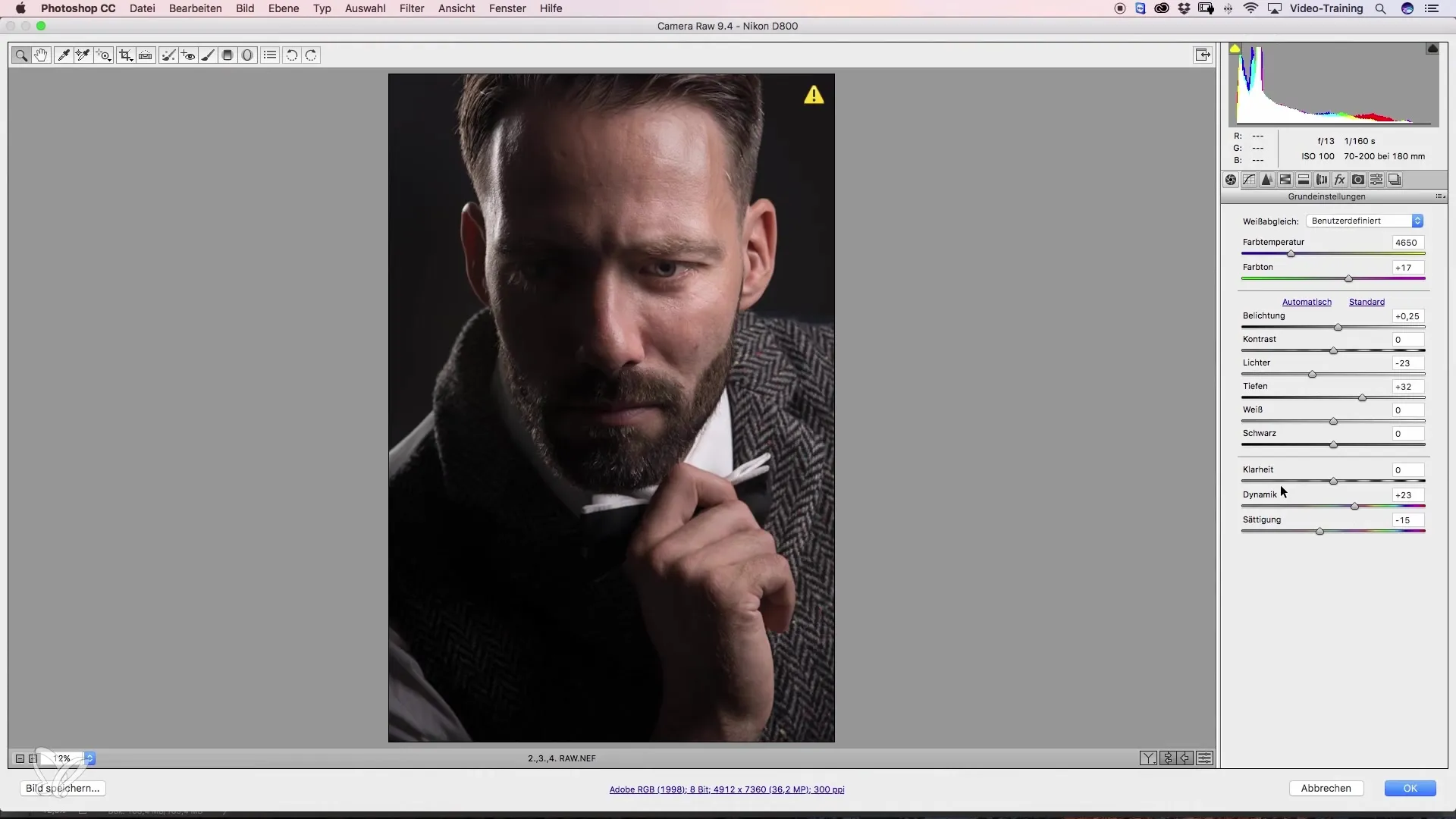
Résumé - Direction du regard avec Camera Raw : Techniques efficaces pour la retouche beauté
Lorsque tu retouches des portraits, un bon éclairage est la clé pour diriger l'attention du spectateur. Grâce à l'utilisation du filtre radial et à des ajustements ciblés de la lumière et des ombres, tu peux considérablement améliorer tes images. Une attention particulière aux détails, comme les bords doux et le travail avec des objets dynamiques, te permettra aussi d'apporter des modifications ultérieures à tout moment. Essaye et découvre combien ton image peut raconter de choses de plus lorsque tu diriges intentionnellement le regard du spectateur.
Questions fréquemment posées
Comment puis-je activer rapidement le filtre radial dans Camera Raw ?Il te suffit de cliquer sur l'icône du filtre radial dans la barre supérieure de la fenêtre Camera Raw.
Puis-je ajuster les bords du filtre radial ?Oui, en activant l'option pour des bords doux, la transition sera plus naturelle.
Pourquoi devrais-je ouvrir l'image en tant qu'objet dynamique dans Photoshop ?Créer un objet dynamique te permet d'apporter des modifications aux paramètres Camera Raw à tout moment par la suite.
Que devrais-je faire si l'image a trop de taches lumineuses ?Utilise des filtres radiaux pour assombrir ces zones afin de diriger le regard vers l'essentiel.
Quelle est l'importance du réglage des hautes lumières dans le filtre radial ?Le bon réglage des hautes lumières est essentiel, car il aide à contrôler l'exposition générale de l'image et à minimiser les distractions.


